Ak máte nainštalovanú beta verziu macOS Mojave, možno sa vám budú páčiť všetky nové a užitočné funkcie, ktoré prináša.
Ale tiež vás môžu trápiť chyby a všeobecne závadné správanie. To sa očakáva pri akomkoľvek beta softvéri – je to akýsi bod procesu beta testovania. Je to jeden z dôvodov, prečo vám neodporúčame inštalovať beta verziu macOS na vaše primárne systémy alebo „kritické“ zariadenia.
Vzhľadom na to, ak máte beta verziu systému MacOS Mojave a chceli by ste prejsť na stabilnejšiu verziu operačného systému Mac, môžete.
Tu je to, čo potrebujete vedieť.
Poznámka: Tento článok predpokladá, že máte zálohu Time Machine svojho počítača, keď bol spustený macOS High Sierra. v podstate predtým inovovali ste na macOS Mojave beta.
SÚVISIACE:
- Ako nastaviť a používať tmavý režim a dynamický režim na macOS Mojave
- Ako prejsť z macOS Mojave na macOS H Sierra
- Ako nastaviť a používať Apple News s macOS Mojave
- Ako používať novo navrhnutý App Store v macOS Mojave
Obsah
- Ako prejsť na staršiu verziu z macOS Mojave
- Najprv si zálohujte svoj Mac
-
Odstráňte macOS Mojave Beta
- Ďalej budete musieť skutočne odstrániť beta verziu macOS Mojave zo svojho systému. Tu je postup
- Preinštalujte operačný systém macOS vášho Macu
- Získajte svoje údaje späť
-
Ako sa odhlásiť z budúcich beta verzií macOS Mojave
- Ako zrušiť registráciu svojich zariadení a zastaviť prijímanie verejných beta verzií
- Ďalší spôsob zrušenia registrácie z macOS Betas
- Chcete úplne opustiť beta program macOS?
- Čo sa stane, keď opustíte beta program macOS?
-
Tipy pre čitateľov
- Súvisiace príspevky:
Ako prejsť na staršiu verziu z macOS Mojave
V nasledujúcich krokoch sa dozviete, ako prejsť z macOS Mojave na predchádzajúcu verziu macOS (pre tento článok predpokladáme macOS High Sierra).
Mali by ste si uvedomiť, že to nie je zložitý proces, ale je to časovo náročný proces. Nesnažte sa pustiť do tohto dobrodružstva, pokiaľ nemáte dostatok času na zabíjanie.
Okrem toho sa musíte uistiť, že po vymazaní macOS Mojave z počítača môžete preinštalovať macOS High Sierra.
Ak máte novší Mac alebo MacBook, ktorý bol dodaný s macOS High Sierra, potom je relatívne jednoduché ho preinštalovať (ale k tomu sa dostaneme neskôr).
V opačnom prípade budete musieť vytvoriť zavádzací inštalačný program pre macOS. Apple má skvelé podporný dokument na jeho webovej stránke, tak si to tam skontrolujte. (Upozorňujeme však, že to samo o sebe je dosť zdĺhavý proces.)
Keď sa o to postaráte, môžete pokračovať podľa nasledujúcich krokov.
Najprv si zálohujte svoj Mac
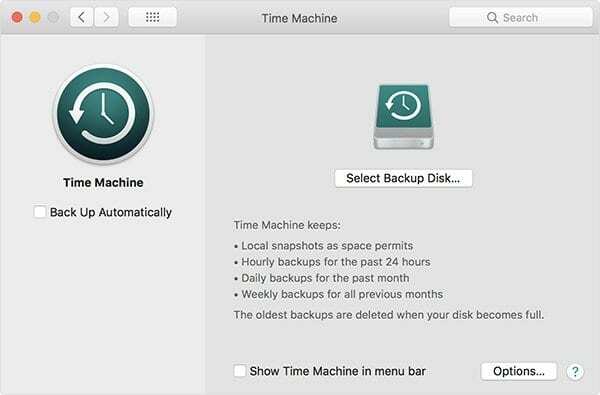
Pred odstránením beta verzie macOS Mojave z počítača si budete chcieť zálohovať svoj Mac.
Ďalší krok vymaže všetky vaše údaje, takže je to dôležité. Ak nevytvoríte zálohu, prídete o všetko na pevnom disku Macu.
Môžete použiť akékoľvek pamäťové médium, na ktoré chcete zálohovať svoj systém, od externého pevného disku až po iCloud. Ale uistite sa, že áno.
Odstráňte macOS Mojave Beta
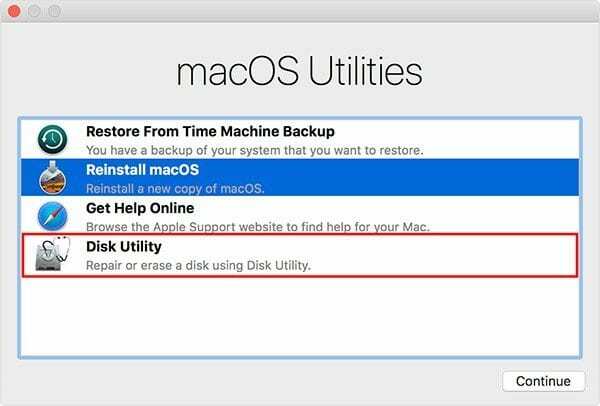
Poznámka: Pred pokračovaním v týchto krokoch sa uistite, že ste si zálohovali svoj Mac – vymažú všetko na vašom Macu, vrátane dôležitých súborov.
Ďalej budete musieť skutočne odstrániť beta verziu macOS Mojave zo svojho systému. Tu je postup
- Uistite sa, že váš Mac má internetové pripojenie.
- Kliknite na ikonu Apple v ľavom hornom rohu horného panela s ponukami.
- Z ponuky vyberte možnosť Reštartovať.
- Keď sa počítač reštartuje, podržte stlačené klávesy Command + R a držte ich stlačené, kým sa Mac nereštartuje.
- Predchádzajúci krok prepne váš Mac do režimu obnovenia.
- Vo výbere Utility vyberte Disková utilita a kliknite na Pokračovať.
- Vyberte svoj spúšťací disk.
- Kliknite na položku Vymazať a zadajte názov súboru.
- Vyberte Mac OS Extended (Journaled), ak používate HFS+, alebo APFS, ak používate nový formát súboru APFS od Apple.
- Kliknite na položku Vymazať.
Tento postup začne vymazávať všetko, čo je na štartovacom disku, vrátane macOS Mojave.
Po dokončení procesu ukončite Diskovú pomôcku a vrátite sa do výberu Pomôcky.
Preinštalujte operačný systém macOS vášho Macu
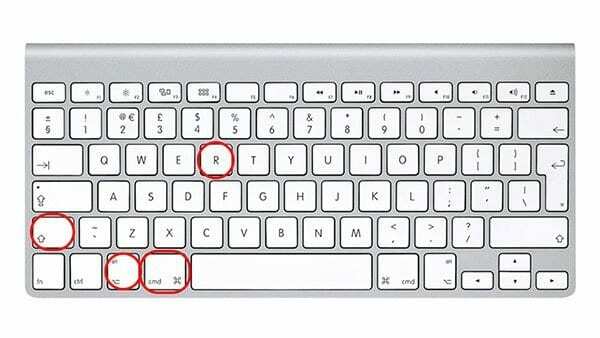
Ako sme už spomenuli, ak bol váš Mac dodaný s predinštalovaným systémom macOS High Sierra, je to jednoduchý proces, ako tento operačný systém získať späť.
- Kliknite na ikonu Apple v ľavom hornom rohu horného panela s ponukami.
- Z ponuky vyberte možnosť Reštartovať.
- Kým sa reštartuje, podržte stlačené Shift + Option + Command + R.
Tento proces preinštaluje verziu OS X alebo macOS, ktorá bola dodaná s počítačom hneď po vybalení. Vyššie uvedená metóda funguje aj vtedy, ak vás skutočne nezaujíma, ku ktorej verzii systému macOS sa vrátite.
Ak na preinštalovanie High Sierra používate zavádzaciu jednotku inštalačného programu macOS, postupujte podľa nasledujúcich krokov.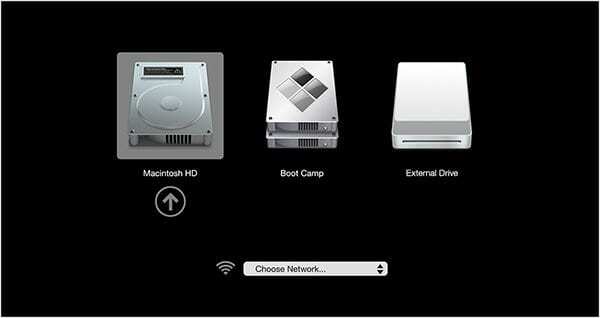
- Kliknite na ikonu Apple v ľavom hornom rohu horného panela s ponukami.
- Z ponuky vyberte možnosť Reštartovať.
- Počas reštartovania podržte tlačidlo Option. Dostanete sa do ponuky, kde si môžete vybrať spúšťací disk.
- Zo zoznamu možností vyberte svoju zavádzaciu jednotku s nainštalovaným systémom macOS High Sierra.
Odtiaľ sa macOS High Sierra začne inštalovať do vášho systému. Postupujte podľa zobrazených pokynov a výziev.
Získajte svoje údaje späť
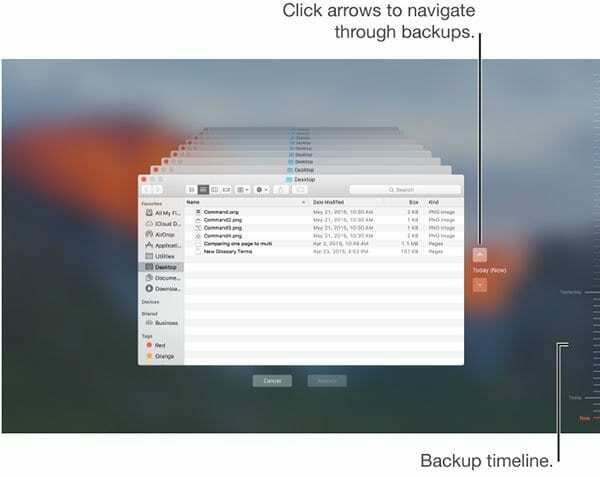
Môžete si všimnúť, že po nainštalovaní macOS High Sierra vám zostane nový systém.
Inými slovami, bez akýchkoľvek vašich predchádzajúcich údajov.
V tomto kroku prichádza záloha Time Machine, ktorú sme spomenuli na začiatku článku.
Predpokladáme, že máte zálohu, pretože je dobrým zvykom zálohovať si systém pred inštaláciou akéhokoľvek beta softvéru.
Získanie údajov späť je presne dôvod.
- Uistite sa, že váš Mac má internetové pripojenie.
- Kliknite na ikonu Apple v ľavom hornom rohu horného panela s ponukami.
- Z ponuky vyberte možnosť Reštartovať.
- Keď sa počítač reštartuje, podržte stlačené klávesy Command + R a držte ich stlačené, kým sa Mac nereštartuje.
- V ponuke Utilities vyberte položku Obnoviť zo zálohy Time Machine.
- Kliknite na Pokračovať.
- V nasledujúcom paneli ponuky s informáciami o obnove zo zálohy kliknite na Pokračovať.
- Vyberte pamäťové médium alebo zdroj, kde sa nachádza záloha Time Machine.
Nezabudnite si vybrať najnovšiu zálohu pred inštaláciou macOS Mojave. Ak sa pokúsite obnoviť zálohu macOS Mojave na macOS High Sierra, narazíte na problémy.
Po dokončení kliknite na Pokračovať a váš Mac sa začne obnovovať. Tento proces môže chvíľu trvať, takže buďte pripravení čakať.
Ako sa odhlásiť z budúcich beta verzií macOS Mojave
Podobne, ak si chcete ponechať macOS Mojave vo svojom systéme, ale chceli by ste sa odhlásiť z budúcich aktualizácií beta, môžete použiť nasledujúce kroky.
Keď je váš Mac zaregistrovaný v Apple Beta Software Program, automaticky dostanete nové verzie verejnej beta verzie macOS Mojave.
Ak už nechcete dostávať tieto menšie aktualizácie ako beta verzie, zrušte registráciu svojho Macu.
Ako zrušiť registráciu svojich zariadení a zastaviť prijímanie verejných beta verzií
- Spustite Predvoľby systému
- Kliknite na možnosť App Store
- Vedľa Váš počítač je nastavený na prijímanie beta aktualizácií softvéru, kliknite na Zmeniť
- Kliknite na položku Nezobrazovať beta aktualizácie softvéru
Ďalší spôsob zrušenia registrácie z macOS Betas
- Otvorte Predvoľby systému
- Klepnite na položku Aktualizácia softvéru
- Vyberte Podrobnosti

- Ak nevidíte tlačidlo Podrobnosti, nepoužívate na svojom počítači beta verziu systému macOS
- Vyberte možnosť Obnoviť predvolené.
- Táto možnosť zruší registráciu vášho Macu zo softvérového programu Apple Beta a už bude dostávať beta aktualizácie
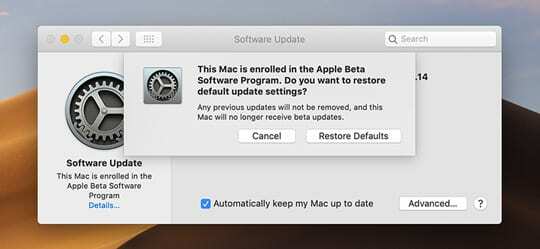
- Táto možnosť zruší registráciu vášho Macu zo softvérového programu Apple Beta a už bude dostávať beta aktualizácie
Ak sa vám nepáči beta verzie macOS Mojave alebo sa radšej držíte verejnej (a testovanej) verzie macOS, postupujte podľa jednej z týchto metód.
Chcete úplne opustiť beta program macOS?
Ak chcete opustiť Apple Beta Software Program, musíte sa najprv prihlásiť váš Apple Developer Account alebo Účet Apple Beta Software Program, potom kliknite na odkaz Opustiť program. 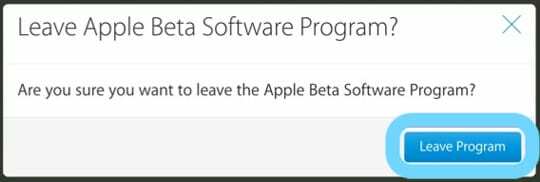
Kliknutím na opustiť program odstránite svoje Apple ID zo softvérového programu Apple Beta.
Čo sa stane, keď opustíte beta program macOS?
Po prvé, prestanete dostávať e-maily o softvérovom programe Apple Beta!
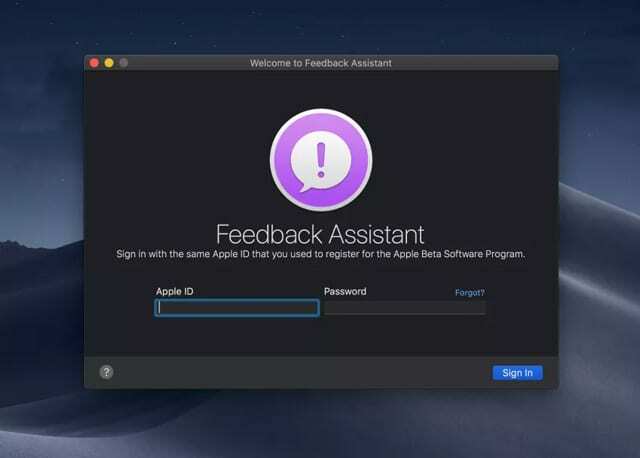
A pomocou aplikácie Feedback Assistant už nemôžete odosielať spätnú väzbu.
Tipy pre čitateľov 
- Ak chcete zrušiť odber macOS Betas, otvorte Predvoľby systému > Aktualizácia softvéru > V časti Aktualizácia softvéru kliknite na Predvolené nastavenia. Teraz by si mal váš Mac stiahnuť najnovší verejný macOS a už by nemal ponúkať aktualizáciu (alebo automatickú aktualizáciu) verzie macOS Beta!

Mike je novinár na voľnej nohe zo San Diega v Kalifornii.
Hoci sa venuje predovšetkým spoločnosti Apple a spotrebiteľským technológiám, má skúsenosti s písaním o verejnej bezpečnosti, miestnej samospráve a vzdelávaní pre rôzne publikácie.
V oblasti žurnalistiky nosil niekoľko klobúkov vrátane spisovateľa, redaktora a spravodajského dizajnéra.